乱数発生ソフト:Excelの使い方
実行画面
乱数を発生させる、MIN値・MAX値・発生数を入力し、[スタート]ボタンをクリックすると、指定範囲の乱数が指定数作成できます。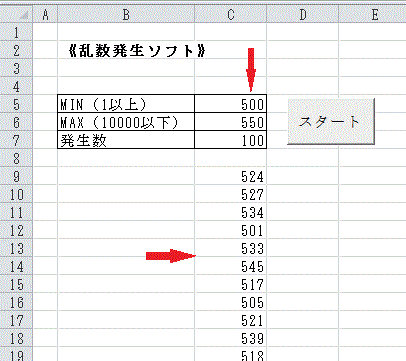
作成後の「完成しました!」メッセージです。
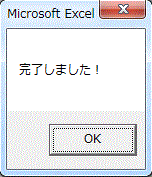
実行の流れ
乱数を発生させるには、最初に Randomize で初期化し、RND関数を実行します。- MIN値のチェック
- MAX値のチェック
- 発生数のチェック
- Randomizeで初期化
- 発生数回ループし、RND関数で乱数を作成し表示
エクセルVBAコード
Option ExplicitPrivate Sub MyRndStart()
Dim lrow As Long
Dim i As Long
Randomize
lrow = 9
For i = lrow To lrow + Range("C7") - 1
Cells(i, 3) = Int((Range("C6") - Range("C5") + 1) * Rnd + Range("C5"))
Next i
MsgBox "完了しました!"
End Sub
Private Sub CommandButton1_Click()
If Range("C5") = "" Then
MsgBox "MIN値を入力してください"
Range("C5").Select
Exit Sub
ElseIf Range("C5") < 1 Or Range("C5") > 9999 Then
MsgBox "MAX値は1以上、9999以下を入力してください"
Range("C5").Select
Exit Sub
End If
If Range("C6") = "" Then
MsgBox "MAX値を入力してください"
Range("C6").Select
Exit Sub
ElseIf Range("C6") < 2 Or Range("C6") > 10000 Then
MsgBox "MAX値は2以上、10000以下を入力してください"
Range("C6").Select
Exit Sub
End If
If Range("C7") = "" Then
MsgBox "発生数を入力してください"
Range("C7").Select
Exit Sub
ElseIf Range("C7") < 2 Or Range("C7") > 1000 Then
MsgBox "発生数は2以上、1000以下を入力してください"
Range("C7").Select
Exit Sub
End If
Range("C9:C1100").ClearContents
MyRndStart
End Sub
エクセルソフト無料ダウンロード
乱数発生ソフト - 無料ダウンロードCopyright (C) excel.usefulhp.com All rights reserved.